
في Word ، يمكن أن يكون المفتاح "Insert" الموجود على لوحة المفاتيحتستخدم للتبديل بين أوضاع الإدراج والكتابة الفوقية. ومع ذلك ، يمكن استخدامه أيضًا كمفتاح اختصار لإدراج محتوى تم نسخه أو قصه في موضع المؤشر الحالي.
لتغيير وظيفة مفتاح "إدراج" ، افتح مستند في Word وانقر فوق علامة التبويب "ملف".

في شاشة "معلومات" وراء الكواليس ، انقر فوق "خيارات" في قائمة العناصر الموجودة على اليسار.

في مربع الحوار "خيارات Word" ، انقر فوق "خيارات متقدمة" في قائمة العناصر الموجودة على اليسار.
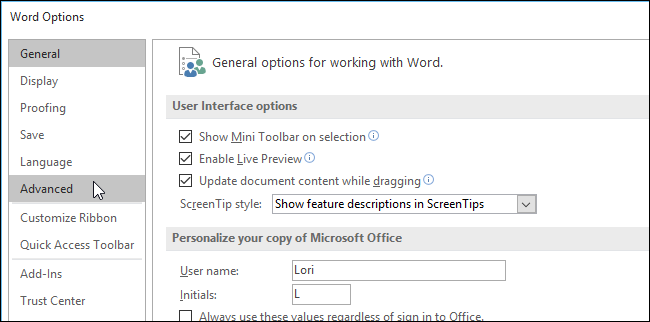
في قسم "القص والنسخ واللصق" ، حدد خانة الاختيار "استخدام مفتاح الإدراج للصق" بحيث توجد علامة اختيار في المربع.

انقر فوق "موافق" لإغلاق مربع الحوار "خيارات Word".
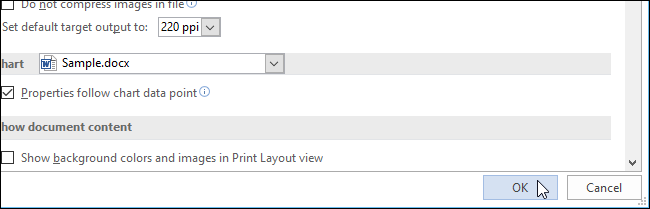
ملاحظة: يمكنك أيضًا استخدام المفتاح "F2" لنقل المحتوى أو نسخه بسرعة. أيضًا ، يؤدي الضغط على "Ctrl" ومفتاح "Insert" إلى نسخ أي محتوى محدد ، تمامًا مثل "Ctrl + C".
هناك العديد من اختصارات لوحة المفاتيح المتاحة فييمكنك أيضًا إضافة اختصارات مخصصة للأوامر. لرؤية مفاتيح الاختصارات بسرعة للأوامر على الشريط ، يمكنك عرض مفاتيح الاختصارات في تلميحات الشاشة.








